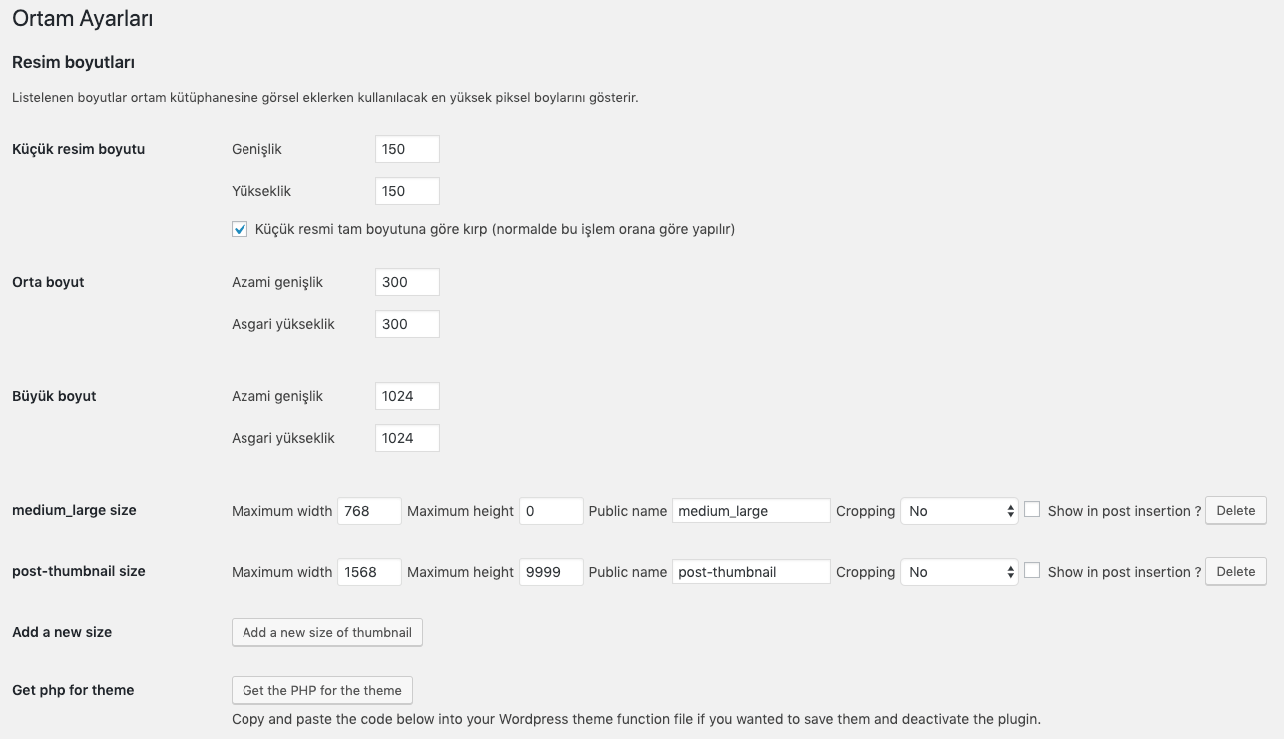WordPress Öne Çıkarılmış Görsel Boyutu Nasıl Değiştirilir?
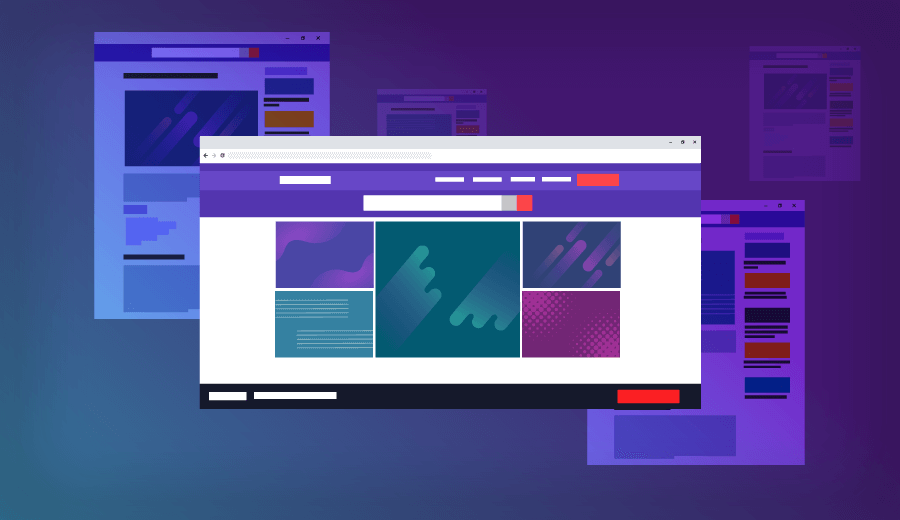
“WordPress öne çıkarılmış görsel boyutu nedir?” Bu, yeni WordPress kullanıcıları tarafından sıkça sorulan bir sorudur. Bu makalede, WordPress öne çıkarılmış görselin ne olduğunu, neden fotoğrafınızın demo temanızdaki kadar harika olmadığını ve WordPress öne çıkarılmış görsel boyutunu nasıl değiştirebileceğinizi öğreneceksiniz.
WordPress öne çıkarılmış görsel boyutunun nasıl değiştirileceğini öğrenmeden önce öne çıkarılmış görsel’in ne olduğunu bilmekte fayda var.
WordPress’de öne çıkarılmış görsel nedir?
WordPress öne çıkarılmış görselleri blog yazılarınızı, sayfalarınızı veya özel yazı tiplerinizi en iyi anlatan görsellerdir. Bu türdeki görseller gereklidir çünkü içeriğinizi okumak için ziyaretçileri sitenize çekmenize veya içeriğinizde ne anlatacağınıza dair bir önfikir vermenize yardımcı olacaklardır.
Öne çıkarılmış görseliniz, içeriğiniz temsilcisi olmak dışında ayrıca bütün temanızı da destekler.
Genellikle, öne çıkarılmış görsellerinizi yazılarınızın mini resmi olarak sergilenirken görürsünüz. Eğer yazıya tıklarsanız, öne çıkarılmış görsel sayfalarınızın veya yazılarınızın üstünde konumlanacaktır. Birçok temada, öne çıkarılmış görseller, sayfa veya yazıların başlıklarından sonra gözükür.
Bir saniye. Birçok tema mı? Evet. Yanlış duymadınız. Öne çıkarılmış görselleriniz temanızla alakalıdır. Bu yüzden, her tema öne çıkarılmış görselinizi farklı biçimde sergileyecektir. Farklı bir yerde veya boyutta olabilir.
Öne çıkarılmış görsel nasıl eklenir?
Öne çıkarılmış görsellerinizi eklemek için aşağıdaki talimatları takip edebilirsiniz:
- WordPress yönetici kontrol panelinize gidin;
- Önce Yazılar‘a, sonra ise Yeni ekle‘ye tıklayın;
- Öne çıkan görsel‘inizi sağ aşağıdaki köşede bulacaksınız. (Eğer öne çıkarılmış görsel sekmesini bulursanız, direkt olarak 8. aşamaya atlayabilirsiniz. 6 ve 7’inci aşamalar öne çıkarılmış görsel sekmesini bulamayanlar içindir.)
- Eğer sekmeyi bulamıyor ve klasik WordPress yazı editörünü kullanıyorsanız, ekranınızın sağ üst köşesindeki Ekran tercihleri‘ne tıklayın.
- Öne çıkan görsel kutusuna tıklayın
- Öne çıkan görsel sekmenizde, lütfen Öne çıkan görsel belirle‘ye tıklayın.
- Şimdi, Ortam kütüphanesi‘ni açan bir pencereniz var
- WordPress ortam kütüphanenizden direkt olarak istediğiniz görselleri seçebilirsiniz.
- Eğer bilgisayarınızdan bir görsel eklemek isterseniz Dosya yükle‘ye tıklayın
- Bilgisayarınızın klasöründen Dosya seçin.
Artık öne çıkarılmış görsellerinizi ekleyebilirsiniz. Hatta, gelecekte öne çıkarılmış görseliniz olması için daha iyi bir fotoğrafınız olduğunda varolan öne çıkarılmış görselsinizi silmek isteyebilirsiniz. Bunu yapmak için sadece birkaç tıklamaya ihtiyacınız var.
- Öne çıkan görsel sekmenize gidin
- Fotoğrafın altındaki Öne çıkan görseli kaldır‘a tıklayın.
- Üstteki aşamaları izleyerek yeni öne çıkarılmış görselinizi ekleyin.
Öne çıkarılmış görselim neden demo temamdaki kadar iyi değil?
İşte şimdi yazılarınıza veya sayfalarınıza nasıl öne çıkarılmış görsel ekleneceği konusunda ustalaştınız. Ama o da ne? Yeni bir problem! Şu anki öne çıkarılmış görseliniz neden tema demonuzdaki kadar iyi değil?
Unutmayın ki, temalarınızın görselleriniz üzerinde tam kontrolü vardır. Her tema kendi görsel boyutlarıyla gelir.
Size bir örnek vereceğiz. Hadi temanız sahip olacağınız WordPress öne çıkarılmış görsel boyutunu genişlik olarak 1000px ve yükseklik olarak ise 700px ayarladı diyelim. Ancak sizin yüklediğiniz WordPress öne çıkarılmış görsel boyutu ise 960px’e 720px. Haliyle, öne çıkarılmış görseliniz tema demosundaki kadar güzel gözükmeyecektir. Ancak, bu çözülmeyecek bir sorun değil. Bunu aşağıdaki aşamalarla çözebilirsiniz.
WordPress öne çıkarılmış görsel boyutu nasıl değiştirilir?
WordPress öne çıkarılmış görsel boyutunu temanızın functions.php dosyasını düzenleyerek veya bir eklenti kullanarak değiştirebilirsiniz. İkinci yöntem daha kolaydır ve çoğu temada çalışacaktır. Simple Image Sizes eklentisi hem WordPress öne çıkarılmış görsel boyutunu, hem de WordPress varsayılan görsel boyutlarını değiştirmenize olanak sağlar. Üstelik, Simple Image Sizes ile kolaylıkla özel görsel boyutlarını ekleyebilirsiniz.
Eklentiyi yükleyin ve WordPress öne çıkarılmış görsel boyutunu değiştirmek için Ayarlar -> Ortam‘a gidin.
Yapacağınız değişikliğin önceki WordPress öne çıkarılmış görsel ayarlarını etkilemeyeceğini unutmayın. Bunu düzeltmek için WordPress öne çıkarılmış görsellerinizi yeniden yükleme ve sıfırlamanıza gerek yok. Bunu düzeltmek için sadece Regenerate Thumbnails tuşuna tıklayın. Artık, bütün öne çıkarılmış görselleriniz yaptığınız yeni boyuta uyacaktır.
Sonuç
Blogunuzdaki öne çıkarılmış görseller düşündüğünüzden çok daha fazla önemlidir. Ziyaretçilerinizin sitenizde daha fazla vakit harcamalarını sağlayan ilgi çekici noktalardan biridir. Öne çıkarılmış görseller ayrıca blog yazı ve sayfalarınızdaki bütün içeriği temsil ederler. Bu makalede, WordPress öne çıkarılmış görsel boyutu nasıl değiştirilir ve öne çıkarılmış görseller nasıl eklenir sorularını cevapladık. Umarız yardımcı olmuşuzdur.